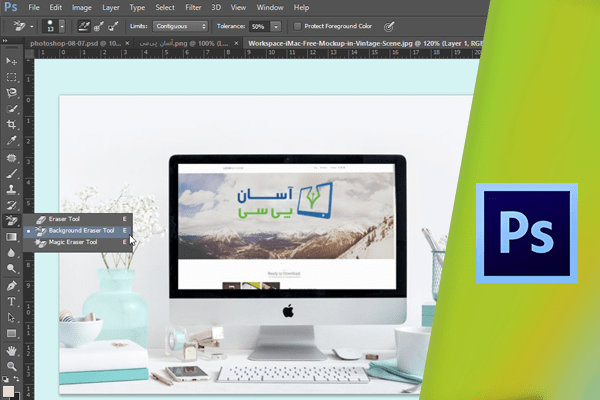استفاده از ابزارBackground Eraser
در این بخش با ابزار Background Eraser آشنا خواهید شد با استفاده از این ابزار می توانید به طور همزمان پیکسل های مورد نظر را انتخاب و حذف نمود این قابلیت در زمانی که پس زمینه تصویر دارای جزئیات باشد کاربرد زیادی دارد در این مثال قصد داریم بخش مربوط به آسمان را انتخاب نموده و تصویر دیگری را با آن جایگزین نمائید.
 ابتدا ابزارBackground Eraser را از زیر مجموعه ابزارEraser انتخاب نمائید.
ابتدا ابزارBackground Eraser را از زیر مجموعه ابزارEraser انتخاب نمائید.
 سپس از نوار Option گزینه Sampling Once را برگزینید.
سپس از نوار Option گزینه Sampling Once را برگزینید.
 این گزینه برای انتخاب پس زمینه هایی که دارای یک رنگ هستند می باشند در مواردی که پس زمینه دارای چندین رنگ میباشد می توانید از گزینهSampling Continues استفاده نمائید.
این گزینه برای انتخاب پس زمینه هایی که دارای یک رنگ هستند می باشند در مواردی که پس زمینه دارای چندین رنگ میباشد می توانید از گزینهSampling Continues استفاده نمائید.
 از منوی بازشوی Limits گزینه DisContiniguse را برگزینید.
از منوی بازشوی Limits گزینه DisContiniguse را برگزینید.
 به این ترتیب پیکسل های ناپیوسته انتخاب نخواهند شد در قسمت تلورانس میتوانید میزان تلورانس برای انتخاب رنگ ها را مشخص کنید. در انتها گزینهProtects Foreground Color را فعال نموده و با استفاده از ابزار Eyedropper رنگ مورد نظر را که قصد دارید از آن حفاظت شود را انتخاب کنید.
به این ترتیب پیکسل های ناپیوسته انتخاب نخواهند شد در قسمت تلورانس میتوانید میزان تلورانس برای انتخاب رنگ ها را مشخص کنید. در انتها گزینهProtects Foreground Color را فعال نموده و با استفاده از ابزار Eyedropper رنگ مورد نظر را که قصد دارید از آن حفاظت شود را انتخاب کنید.

 به این ترتیب این رنگ برایFore color در نظرگرفته شده و انتخاب یا حذف نخواهد شد.
به این ترتیب این رنگ برایFore color در نظرگرفته شده و انتخاب یا حذف نخواهد شد.
 مجددا ابزارBackground Eraser را برگزینید نشانگر ماوس را برروی این قسمت از تصویر به گونه ای قرار دهید که علامت مثبت وسط Brush tip در ابتدای محدوده مورد نظر قرار بگیرد.
مجددا ابزارBackground Eraser را برگزینید نشانگر ماوس را برروی این قسمت از تصویر به گونه ای قرار دهید که علامت مثبت وسط Brush tip در ابتدای محدوده مورد نظر قرار بگیرد.
 با کلیک و درگ آسمان که در زیر تصویر قرار دارد ظاهر می شود در صورت نیاز نیز می توانید اندازه Brush tip را تغییر دهید. ملاحظه می کنید که با کلیک به روی قسمت های سبز این قسمت ها انتخاب یا حذف نمی شوند.
با کلیک و درگ آسمان که در زیر تصویر قرار دارد ظاهر می شود در صورت نیاز نیز می توانید اندازه Brush tip را تغییر دهید. ملاحظه می کنید که با کلیک به روی قسمت های سبز این قسمت ها انتخاب یا حذف نمی شوند.
 بر روی حاشیه محدوده مورد نظر به این ترتیب کلیک کنید سپس با استفاده از ابزار Lasso قسمت های مورد نظر را انتخاب نموده و کلید Backspace را بفشاریدتا این قسمت حذف شود.
بر روی حاشیه محدوده مورد نظر به این ترتیب کلیک کنید سپس با استفاده از ابزار Lasso قسمت های مورد نظر را انتخاب نموده و کلید Backspace را بفشاریدتا این قسمت حذف شود.

 در پایان کلیدهای Ctrl+D را فشار دهید به این ترتیب با استفاده از ابزارBackground Eraser می توانید قسمت های مورد نظر در پس زمینه را انتخاب و حذف نمائید.
در پایان کلیدهای Ctrl+D را فشار دهید به این ترتیب با استفاده از ابزارBackground Eraser می توانید قسمت های مورد نظر در پس زمینه را انتخاب و حذف نمائید.

دست اندرکاران: آتنا میرزایی، فرهاد رمضانی